皆さん、こんにちは!PowerPointでスライドに動きをつけたいけれど、アニメーションが速すぎて困ったことはありませんか?今回は、アニメーションをゆっくり再生する方法を、初心者の方にもわかりやすくお伝えします。これをマスターすれば、プレゼンテーションがより魅力的になりますよ。
アニメーションの基本設定
まず、アニメーションの基本的な設定方法を確認しましょう。
1. アニメーションを適用する
1. オブジェクトを選択スライド上でアニメーションを設定したいテキストや画像をクリックします。
2. アニメーションタブを開く画面上部の「アニメーション」タブをクリックします。
3. アニメーションを選ぶ表示されたアニメーション効果の中から、適用したいものをクリックします。
これで、選択したオブジェクトにアニメーションが設定されました。
アニメーションの速度を調整する方法
次に、アニメーションの再生速度をゆっくりにする手順をご紹介します。
1. 継続時間の設定
1. アニメーションウィンドウを表示「アニメーション」タブ内の「アニメーションウィンドウ」をクリックして、右側にウィンドウを表示させます。
2. アニメーションを選択ウィンドウ内で、速度を調整したいアニメーションをクリックします。
3. 継続時間を変更「継続時間」のボックスに、アニメーションの再生時間(秒)を入力します。数値を大きくするほど、再生がゆっくりになります。
例えば、継続時間を「2秒」に設定すると、アニメーションが2秒かけて再生されます。
2. 遅延時間の設定
アニメーションの開始を遅らせたい場合は、以下の手順で設定できます。
1. 遅延時間の入力「遅延」のボックスに、アニメーション開始前の待機時間(秒)を入力します。
これにより、指定した時間だけ待ってからアニメーションが始まります。
スライド切り替えの速度調整
スライド全体の切り替え速度をゆっくりにする方法も見てみましょう。
1. スライドを選択左側のサムネイルから、切り替え速度を変更したいスライドをクリックします。
2. 切り替えタブを開く「画面切り替え」タブをクリックします。
3. 継続時間を設定「継続時間」のボックスに、スライド切り替えの時間(秒)を入力します。
例えば、継続時間を「1.5秒」に設定すると、スライドが1.5秒かけて切り替わります。
よくある質問や疑問
Q1. アニメーションの速度をもっと細かく調整できますか?
はい、できます。継続時間は小数点以下の数値も入力可能です。例えば、「1.25秒」と設定すれば、より細かい速度調整が可能です。
Q2. 複数のアニメーションを同時にゆっくり再生できますか?
はい、可能です。各アニメーションの「開始」を「直前の動作と同時」に設定し、全てのアニメーションの継続時間を同じ値にすることで、同時にゆっくり再生されます。
今すぐ解決したい!どうしたらいい?
いま、あなたを悩ませているITの問題を解決します!
「エラーメッセージ、フリーズ、接続不良…もうイライラしない!」
あなたはこんな経験はありませんか?
✅ ExcelやWordの使い方がわからない💦
✅ 仕事の締め切り直前にパソコンがフリーズ💦
✅ 家族との大切な写真が突然見られなくなった💦
✅ オンライン会議に参加できずに焦った💦
✅ スマホの重くて重要な連絡ができなかった💦
平均的な人は、こうしたパソコンやスマホ関連の問題で年間73時間(約9日分の働く時間!)を無駄にしています。あなたの大切な時間が今この悩んでいる瞬間も失われています。
LINEでメッセージを送れば即時解決!
すでに多くの方が私の公式LINEからお悩みを解決しています。
最新のAIを使った自動応答機能を活用していますので、24時間いつでも即返信いたします。
誰でも無料で使えますので、安心して使えます。
問題は先のばしにするほど深刻化します。
小さなエラーがデータ消失や重大なシステム障害につながることも。解決できずに大切な機会を逃すリスクは、あなたが思う以上に高いのです。
あなたが今困っていて、すぐにでも解決したいのであれば下のボタンをクリックして、LINEからあなたのお困りごとを送って下さい。
ぜひ、あなたの悩みを私に解決させてください。
まとめ
いかがでしたか?PowerPointのアニメーション速度を調整することで、プレゼンテーションがより魅力的になります。ぜひ試してみてくださいね。他にも疑問やお悩み事があればお気軽にLINEからお声掛けください。

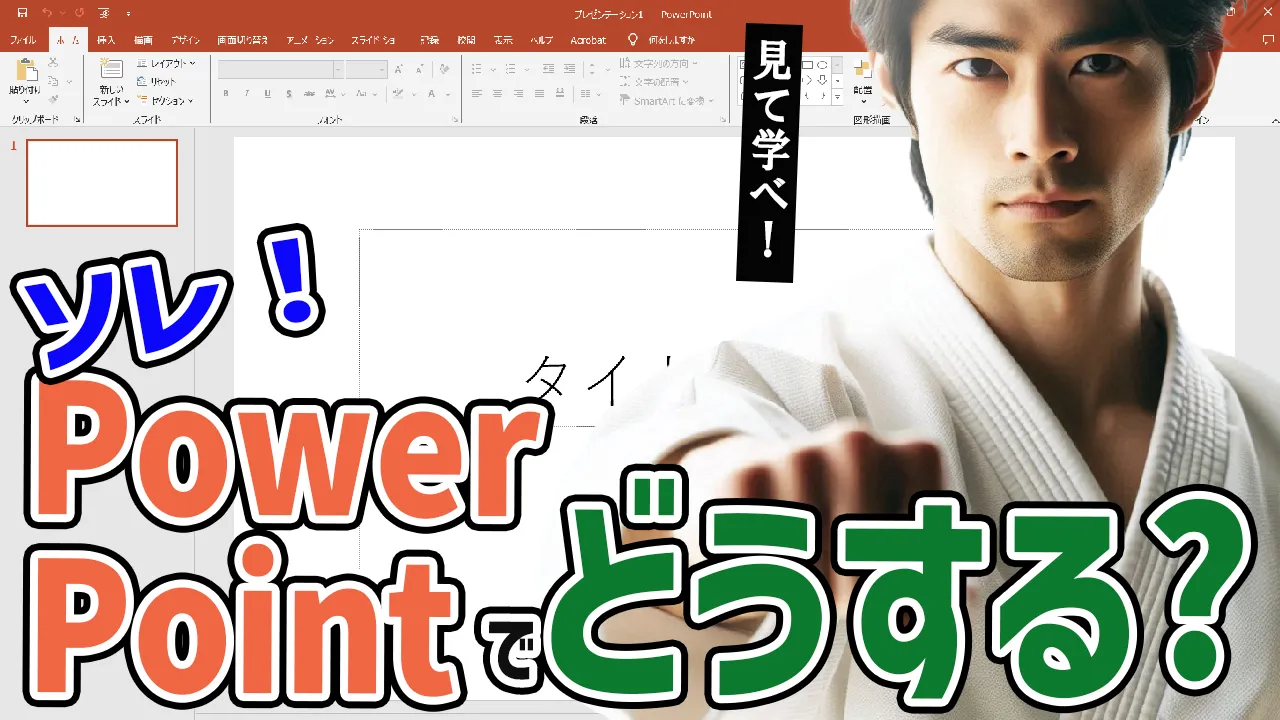




コメント